win8.1升级助手使用方法
发布时间:2017-05-20 09:52
若我们的的操作系统是WIN7,并想升级到WIN8.1则只需要下载win8.1升级助手就可以直接升级了。那么该如何使用win8.1升级助手呢?下面是小编收集的win8.1升级助手使用方法,希望对你有所帮助。
win8.1升级助手使用方法
下载Windows8.1升级助手以后直接运行,工具会自动检查你当前的系统与WIN8.1的兼容性。检查完成以后点击【下一步】
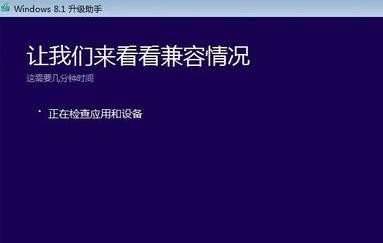
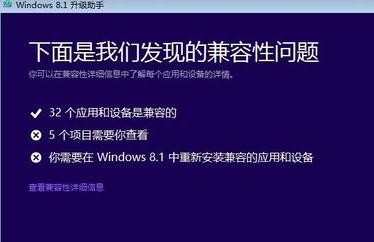
升级系统以后是否要留你个人的文件如:我的文档,收藏夹,桌面这一类的个人资料夹。建议保留点击【下一步】
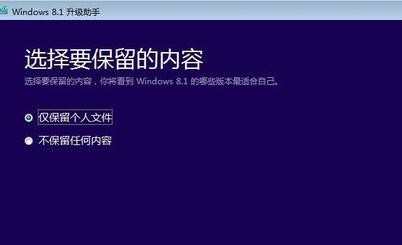
此时会提示适合你的Windows8.1的版本。如果没有购买点击【订购】就成了。
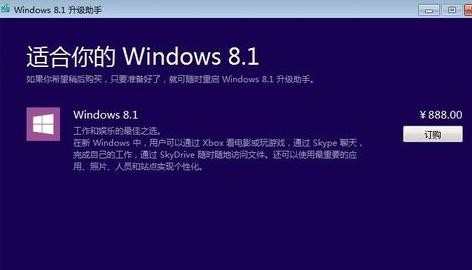
现在购买WIN8.1还没有光盘的呢!直接下载就可以了。点击【结账】
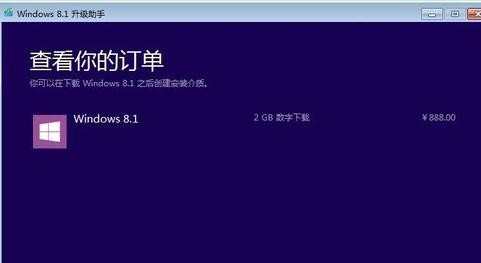
再输入账单邮寄地址,微软会快递发票之类的账单给你的。再选择一个支付方式,现在只支持宝贝和信用卡两种支付方式。如果有这两种支付工具的朋友可以继续操作。如果没有的话建议就此打住,另找升级方法吧!
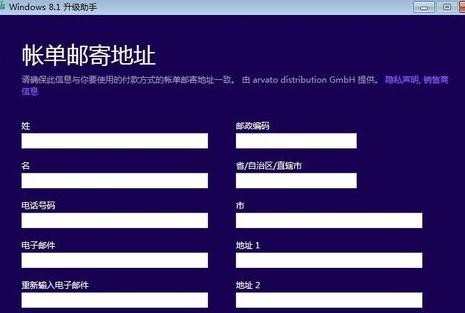
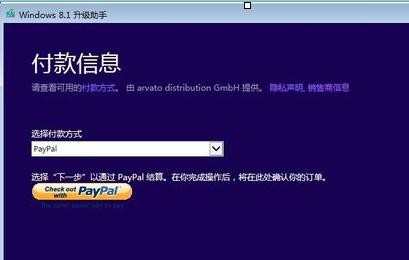
确认你的订单
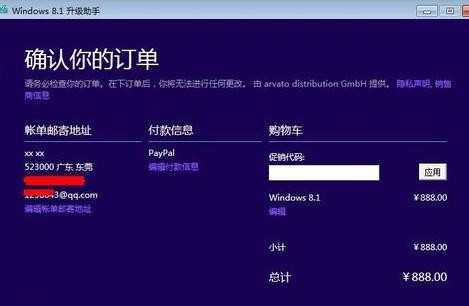
再输入宝贝支付的相关信息或是用以前创建过的支付信息支付就可以了。支付成功以后win8.1升级助手会自动检查,然后就会自动下载更新WINDOWS的。
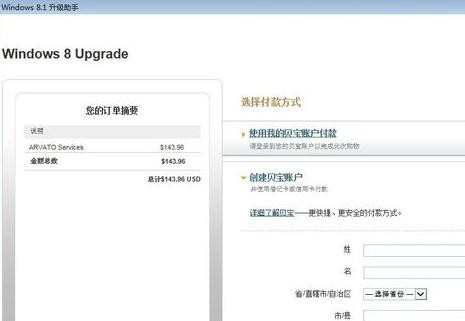

win8.1升级助手使用方法的评论条评论